
非常优秀
谷歌云端硬盘app(Google Drive)是一款非常实用的云端储存app,用户能够使用这款程序,从云端快速下载自己的文件,或是把手机中的文件快速上传到云端。使用起来非常的方便与快捷,有需要的朋友快来下载吧
1、我可以将哪类文件上传到云端硬盘?
您可以将任何类型的文件上传到云端硬盘,还可以将特定类型的文件转换成网页版 Google 文档格式(例如 Google 文档、表格或幻灯片)。
2、我的云端硬盘存储空间有多少?
免费版 Google 云端硬盘用户可获享 15 GB 的存储空间。Google Workspace 客户可获得多少存储空间因版本而异。如需了解详情,请访问 Google Workspace 的定价页面。
3、Google Workspace 中的云端硬盘与免费版云端硬盘有何区别?
Google Workspace 的云端硬盘提供两倍的存储空间,同时还提供全天候电话和电子邮件支持服务、共享控制功能和高级报告功能。另外付费还可以升级到无限量存储空间(对于用户人数不足 5 人的帐号,每位用户可获得 1TB 的存储空间)。请参阅 Google Workspace 的定价详细信息了解详情。
1、来到谷歌云端硬盘的首页后,点击右侧的【+】号悬浮按钮
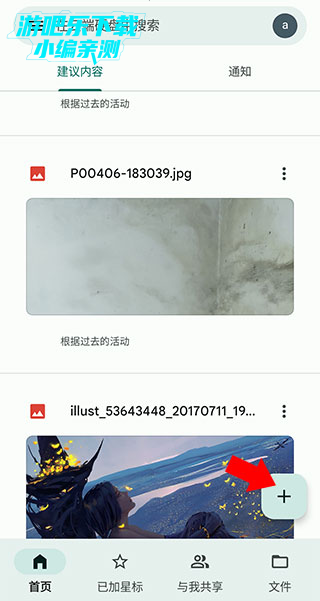
2、在打开的下方弹窗中选择选择【上传】选项并选择想要上传的文件即可
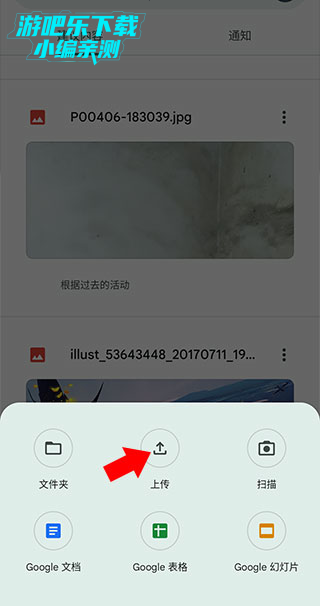
1、下载打开并登录我们的谷歌云端硬盘app,之后找到哦啊想要下载的文件,点击文件名称后方的竖状点形图标
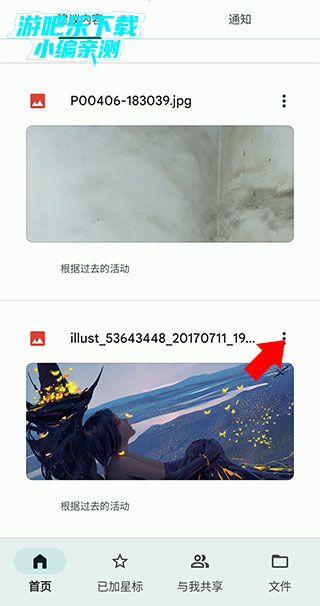
2、在打开的下拉菜单中找到并点击【下载】选项
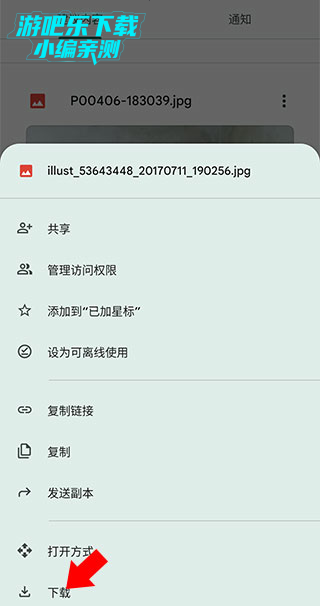
3、之后会提示当前正在下载,下载完成后状态栏会弹出下方通知提示完成
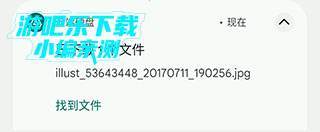
1、先打开软件,在首页,点击右侧的【+】号悬浮按钮。
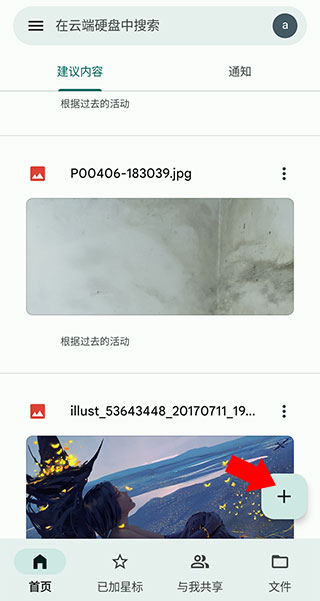
2、打开下方弹窗,点击【上传】,并选择自己想要上传的文件即可。
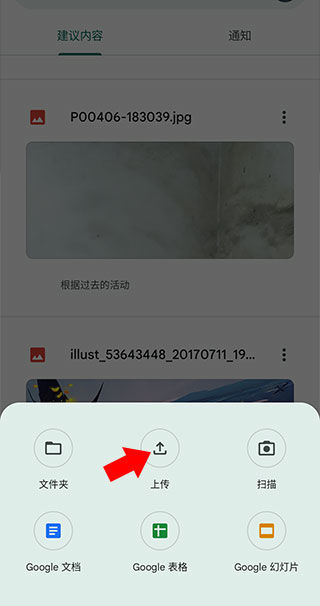
3、选择自己需要下载的文件,点击文件左上方的三个竖点。
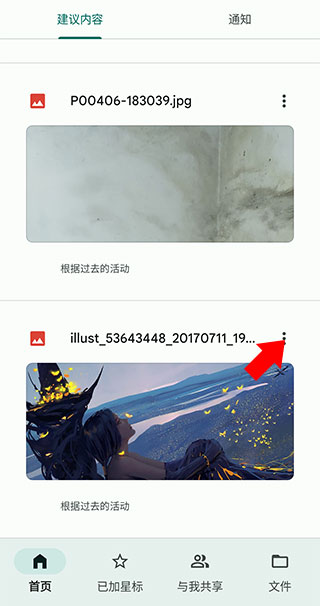
4、找到下载这一功能即可
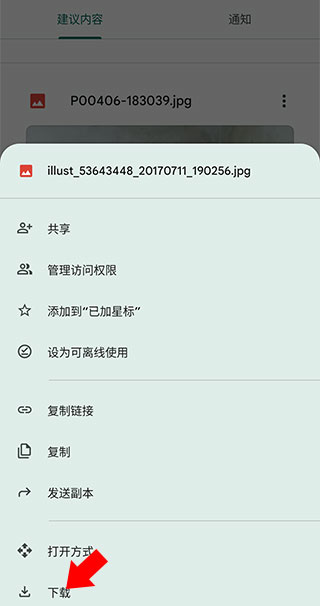
v2.25.290.0.all.alldpi版本
修复了多个问题并提升了性能
上一个::潇湘一卡通公交卡v2.2.8
下一个:优渥健康最新版v1.0.14